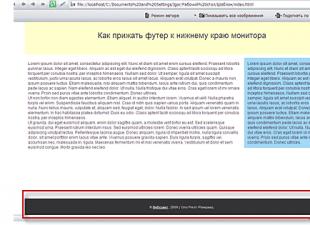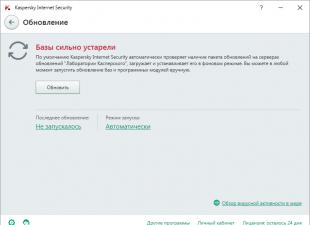Probabilmente, ognuno di noi, cercando di proteggere le informazioni personali, ha inventato una password estremamente complessa, che è stata poi dimenticata in modo sicuro. In questo articolo ti diremo cosa fare se hai dimenticato la password del tuo Nokia Lumia.
Password dell'account dimenticata
Se hai dimenticato la password del tuo account Nokia Lumia (account Microsoft), non preoccuparti, il problema può essere risolto facilmente. Facciamo quanto segue: vai alle impostazioni del telefono - posta e account, ricorda l'indirizzo dell'account Live. Vai qui https://login.live.com, clicca su “Non riesci ad accedere al tuo account?” e recuperare.
Password di blocco dimenticata
La situazione con il blocco non è così rosea e se dimentichi la password Lumia, dovrai dire addio a tutte le informazioni e ripristinare le impostazioni di fabbrica, ad es. difficile Ripristina.
Si consiglia di caricare completamente prima di eseguire questa operazione.
- Spegni il telefono, tieni premuti contemporaneamente volume giù + accensione + pulsante fotocamera finché non vibra.
- Dopo la vibrazione, rilascia il pulsante di accensione continuando a tenere premuti i pulsanti della fotocamera e del volume. Premiamo "WIN", aspettiamo il riavvio e battiamo le mani con gioia. Congratulazioni per il tuo nuovo telefono!
Importante! Ricorda che eseguendo un riavvio forzato, perderai tutte le informazioni archiviate sul telefono: file, foto, giochi, contatti, musica e altro.
Nokia Asha 501 consente di ripristinare le impostazioni, .
Ripristino hardware del software:
Esistono diversi modi per ripristinare le impostazioni. Il modo più semplice è accedere al menu "Impostazioni", dove è selezionata la scheda "Ripristina". Ma questa operazione sarà possibile se il telefono non è bloccato, ad esempio perché è stata dimenticata la password. Inoltre, non è possibile se il telefono non si accende. Tuttavia, se riesci ad accedere correttamente, questo metodo sarà efficace.
Non dovresti affrettarti a ripristinare i dati, poiché il telefono potrebbe semplicemente bloccarsi, quindi nessuno dei tasti sarà in grado di influenzarlo. Per risolvere questo problema è sufficiente spegnere forzatamente il telefono tenendo premuto il pulsante di accensione fino allo spegnimento del dispositivo. Se il telefono Nokia Asha 501 è molto lento anche dopo un riavvio di questo tipo, dovresti pensare a ripristinare le impostazioni. Questa operazione può essere d'aiuto se il tuo telefono Nokia Asha 501 non si accende o si blocca molto spesso.
Ripristino hardware:
L'operazione di Hard Reset può essere eseguita inserendo il codice di sicurezza. Per il modello Nokia Asha 501 il codice è 12345 per impostazione predefinita. Viene anche chiamato codice di sicurezza. Il ripristino delle impostazioni deve essere effettuato dopo aver inserito il codice nel campo di immissione del numero di telefono * # 7370 # (è duro) o * # 7780 # (è morbido).
Successivamente, il telefono si spegnerà e si riaccenderà. Vale la pena ricordare che dopo questa operazione tutti i dati e le impostazioni andranno persi.
Video:
Come recuperare la password del tuo account Microsoft per non perdere l'accesso al tuo account personale? Il sistema Microsoft Live è un servizio online per il monitoraggio di tutti i dispositivi a cui è connesso un account utente.
È possibile collegare al servizio diversi computer, laptop, tablet e smartphone che eseguono il sistema operativo Windows. Di conseguenza, se un utente ha dimenticato le proprie informazioni di accesso, potrebbe perdere l'accesso a tutti i dispositivi associati.
Microsoft ha previsto questo scenario e ha sviluppato un sistema completo di recupero dati per accedere al tuo account sul servizio. Diamo uno sguardo più da vicino a ciascuno dei metodi.
Reimpostare la password sul tuo computer
Se il tuo account era associato solo a un computer, puoi reimpostarlo senza riottenere l'accesso a Microsoft Live.
Per accedere al computer, è necessario prima avviare il dispositivo nell'ambiente di ripristino e creare lì un nuovo utente di sistema che avrà diritti di amministratore.
In questo modo potrai reimpostare la password dimenticata e riottenere l'accesso al sistema operativo.
Tuttavia, in questo caso, tutti i dati dell'utente verranno eliminati e non potranno essere ripristinati. Segui le istruzioni per reimpostare la password, effettuare il login e impostare un nuovo metodo di accesso:
- Per ripristinare, utilizza il disco di installazione del sistema operativo che stavi utilizzando prima di perdere l'accesso al sistema. Inseriscilo nell'unità, configura l'ordine della coda di avvio nel BIOS e accendi il computer. Apparirà la finestra di installazione;
- Dopo che viene visualizzata la finestra di installazione iniziale, premi la combinazione di tasti Maiusc+F sulla tastiera. In questo modo puoi aprire la riga di comando: la versione base del sistema operativo. Utilizzando la riga di comando, puoi dare qualsiasi istruzione al computer utilizzando uno speciale set di comandi;
- Nella finestra della riga di comando che si apre, inserisci il comando per chiamare il programma Blocco note: Blocco note. Un esempio di chiamata di un programma utilizzando un comando è mostrato nella figura seguente. Per eseguire il comando, premere Invio;
- Nella finestra aperta dell'editor di testo, trova la barra degli strumenti, fai clic su "File" e quindi apri Explorer;

- Nell'esploratore che si apre a sinistra, seleziona la finestra “Questo computer” e vai nella directory del disco locale C;

- Ora chiudi la finestra di Explorer e presta attenzione alla finestra di dialogo della riga di comando, più precisamente, ai comandi che sono apparsi in essa dopo aver eseguito tutte le azioni in Blocco note ed Explorer.
Il primo comando consiste nel creare una copia del file eseguibile chiamato utilman: questo file è stato creato durante l'esecuzione della finestra Ripristino configurazione di sistema (passaggio 1). Un altro comando sostituisce l'eseguibile precedente con un file exe della riga di comando;

- Nella riga "Sostituisci...", inserisci la parola sì e premi Invio. Ora devi spegnere il computer. Modificare l'ordine di avvio: il sistema operativo dovrebbe caricarsi per primo, non il disco di ripristino;
- Accendi nuovamente il dispositivo. Attendi che venga visualizzata la schermata in cui viene inserita la password del tuo account. Successivamente, nell'angolo in basso a sinistra, individua la chiave Accessibilità e cliccaci sopra, come mostrato nell'immagine qui sotto;

- Al posto della finestra Accessibilità si aprirà una finestra del Prompt dei comandi (questo perché nel passaggio precedente abbiamo sostituito i due file eseguibili);
- Nella riga che appare, inserisci il comando "net userchaser /add" (senza virgolette). Premere Invio. Questo comando ha lo scopo di aggiungere un nuovo utente al sistema denominato Chaser. Puoi scegliere assolutamente qualsiasi nome per il tuo nuovo account;
- Ora devi inserire un altro comando: "netplwiz" (anche senza virgolette). Di seguito in figura sono mostrati esempi di immissione di questi comandi;

- Dopo aver inserito il secondo comando, si aprirà la finestra per la creazione di un altro utente di sistema. Fare clic sulla chiave delle proprietà;

- Apri la scheda gruppi e concedi all'account i diritti di amministratore di sistema;

- Ora cambiamo la password della voce appena creata come mostrato in figura e riavviamo il sistema;

- Dopo il riavvio, accedi utilizzando l'account che hai creato. In questo modo puoi reimpostare una password dimenticata e ripristinare l'accesso al sistema operativo.
Recupero della password dell'account sul sito Web Microsoft
Il metodo precedente aiuta a ripristinare l'accesso al sistema operativo, ma non sarà possibile accedere al tuo account su altri dispositivi. Se l'account è installato su un telefono con Windows Phone (Nokia Lumia), è possibile ripristinare l'accesso sul sito Web del servizio.
Per fare ciò, vai alla pagina https://account.live.com/ResetPassword.aspx?mkt=ru-RU e segui le istruzioni:
- Fornisci un motivo per cui non puoi accedere;

- Inserisci il tuo indirizzo email, il codice dall'immagine, clicca sul tasto continua;
- Il sistema ti chiederà di recuperare la tua password utilizzando un link che ti verrà inviato via email o utilizzando un codice di accesso che verrà inviato in un messaggio SMS al numero di telefono che hai fornito durante la registrazione iniziale dell'account;

Se non hai accesso alla tua email o al tuo numero di telefono, seleziona la voce apposita e lascia una richiesta, ti richiameranno al nuovo numero da te specificato e ti aiuteranno a ripristinare l'accesso.
Ieri un amico mi ha chiesto: “Ho dimenticato la password della mia Lumiya, cosa devo fare?” Innanzitutto, abbiamo scoperto esattamente quale password aveva dimenticato. Password dell'account Microsoft o password della schermata di blocco Lumia. Si è scoperto che era tutto semplice, non poteva entrare nel negozio (ancora non avevo capito come fosse caduta la password), ma mentre aspettavo che arrivasse, ho cercato su Google come sbloccare uno smartphone Lumia e ora... lo condividerò con te.
Se hai dimenticato la password dell'account Microsoft
In questo caso la password può essere recuperata semplicemente:
1. Vai su https://login.live.com
2. Seleziona "Non riesci ad accedere al tuo account?"

3. Successivamente, segui le istruzioni intuitive.
Se hai dimenticato la password della schermata di blocco Lumia
Questa situazione non è più piacevole, perché dovrai effettuare un cosiddetto hard reset dello smartphone Lumiya e il telefono tornerà alle impostazioni di fabbrica.
Nota!
Una volta completati tutti i passaggi descritti di seguito, tutte le informazioni archiviate (file, foto, giochi, contatti, musica, ecc.) verranno eliminate dal telefono. In effetti, avrai Lumiya come da un negozio.
Prima di ripristinare le impostazioni, è consigliabile caricare completamente la Lumiya o almeno portare la carica al 50%.
Metodo 1.
- Spegni il telefono, tieni premuti contemporaneamente volume giù + accensione + pulsante fotocamera finché non vibra.
- Dopo la vibrazione, rilascia il pulsante di accensione continuando a tenere premuti i pulsanti della fotocamera e del volume. Premi "WIN", attendi il riavvio
Metodo 2.
- Spegni Lumiya e scollega la spina del caricabatterie dal telefono
- Ora devi tenere premuto il tasto volume giù sul telefono e collegare il caricabatterie. Successivamente, sullo schermo del telefono dovrebbe apparire un punto esclamativo (!)
- Successivamente, è necessario premere i tasti nel seguente ordine: tasto aumento volume, chiave diminuire volume, chiave nutrizione, chiave diminuire volume.
- È necessario attendere circa 5 minuti fino al completamento del processo di ripristino. In questo momento vedrai degli ingranaggi rotanti sullo schermo dello smartphone. Dopo questo processo, lo schermo del telefono si oscurerà per circa 30 secondi, quindi il telefono si riavvierà.
Spero che qualcuno di questi metodi ti possa aiutare.
Tutti noi a volte incontriamo l'impossibilità di accedere a qualsiasi servizio, perché... La password è stata dimenticata. Un account Microsoft è un modo universale per accedere a molti servizi: posta, archiviazione cloud, Windows 8 e versioni successive, Xbox, ecc. Come recuperare il tuo account Microsoft? Troverai la risposta qui.
Se hai dimenticato la password, questo non è un motivo per registrare un nuovo account Microsoft, perché il sistema dispone di una funzione di ripristino dell'accesso, ma per fare ciò devi convincere il sistema che sei il legittimo proprietario del tuo account.
Per fare questo, vai a alla pagina di risoluzione dei problemi di accesso all'account Microsoft, selezionare la casella "Non ricordo la mia password" e selezionare il pulsante "Ulteriore" .

Nella finestra successiva nella colonna "Email o telefono" da un account Microsoft e, sotto, in una colonna separata, inserisci i caratteri mostrati nell'immagine.

È necessario verificare la propria identità fornendo al sistema un codice di sicurezza. Quando ti registravi per un account, ti veniva richiesto di fornire un indirizzo email di backup e un numero di cellulare. Seleziona la fonte più adatta per ottenere il codice e procedi oltre.
Se né il primo né il secondo metodo per ottenere un codice di conferma sono adatti a te, seleziona la casella “Non ho questi dati” .

Se hai selezionato uno dei primi due punti, alla fonte specificata verrà inviato un codice di sicurezza, che deve essere inserito nella colonna specificata. Successivamente, la password verrà reimpostata, dopodiché tu.
Se hai selezionato l'opzione "Non ho questi dati", nella finestra successiva devi specificare un indirizzo email aggiuntivo al quale il servizio feedback di Microsoft ti contatterà. Ti verranno poste domande per assicurarti di essere l'utente legittimo dell'account da ripristinare. Se superi la verifica, la tua password verrà reimpostata.
Per utilizzare tutte le funzionalità di Windows 10, è necessario. Si tratta di un profilo universale che può essere utilizzato su qualsiasi dispositivo con Windows 10. Come con qualsiasi sistema, sono richiesti login e password per accedere al tuo account. Ma cosa dovrebbero fare quegli utenti che per qualche motivo hanno dimenticato i propri dati?
Recupero del tuo account
Consiglio! Quando accedi al tuo account, assicurati di controllare il layout della tastiera per vedere se CapsLock è abilitato o meno. Potresti inserire i dati in una lingua diversa o in un caso diverso.
Per ripristinare il tuo account, vai al sito Web Microsoft e seleziona l'opzione appropriata.
Se perdi la password
Esiste un'opzione alternativa per accedere al tuo profilo utilizzando un codice monouso:
- Fai clic su "Accedi con un codice monouso".
- Inserisci il tuo telefono o la tua email associata al tuo account.
- Inserisci il numero di telefono al quale desideri ricevere il codice.
- Fai clic su "invia SMS con codice".
- E poi inserisci il codice e accedi al tuo profilo.
Devi eseguire gli stessi passaggi quando hai dimenticato la password dell'account Microsoft sul telefono. Utilizza il modulo di ripristino dello smartphone e segui le istruzioni.
Se la tua email viene persa
Se hai dimenticato quale email hai utilizzato per accedere al tuo account, puoi visualizzarla in due casi:

Altrimenti contatta il supporto Microsoft.
Dopo la rimozione
Una volta eliminato, il tuo profilo Microsoft può essere ripristinato entro 30 giorni. Il 31° giorno viene cancellato per sempre. Per ripristinare un profilo eliminato, utilizzare il modulo di accesso all'account e fare clic sul pulsante "Attiva".
Quando è stato violato?
Se sospetti che il tuo account sia stato violato:

Se un utente malintenzionato modifica la tua password, utilizza il modulo " " e seleziona la casella accanto a "Il mio profilo è utilizzato da terze parti", quindi segui le istruzioni.
Protezione crescente
Per aumentare la sicurezza del tuo account e rimuovere gli accessi tramite password, puoi utilizzare una protezione aggiuntiva. Vai su Sicurezza e Privacy → Opzioni di sicurezza e abilita protezioni aggiuntive.
Verifica in due passaggi
Includendo la verifica in due passaggi (chiamata anche autenticazione in due passaggi), puoi accedere al tuo profilo solo inserendo una password e un codice monouso che verrà inviato al numero di telefono specificato. Per abilitarlo, fai clic su "Imposta verifica in due passaggi". 
Applicazione per la verifica dell'identità
Utilizza l'apposita app Authenticator sul tuo smartphone per verificare la tua identità.
Per impostare questa funzione, fai clic su Installa app di verifica dell'identità. 
Codice di ripristino
Imposta e utilizza un codice speciale che ti darà accesso ai tuoi dati. Per fare ciò, fai clic su "Imposta un codice di ripristino". Inoltre, puoi utilizzare tutti i metodi disponibili per proteggere insieme il tuo profilo.
Se hai qualche domanda. Descrivi in dettaglio quale è stata la difficoltà in modo che possiamo aiutarti.
I moderni sistemi informatici richiedono all'utente di creare una password che sia il più resistente possibile agli hacker. A volte le parole in codice possono contenere fino a quaranta lettere e simboli diversi. Di conseguenza, i titolari degli account spesso dimenticano la password e perdono l’accesso a un’enorme quantità di informazioni personali. Per evitare tali incidenti, le grandi società di informazione (Microsoft, Google, Yandex e altre) hanno creato un sistema per ripristinare rapidamente l'accesso a un account utente.
"Microsoft" se hai dimenticato la password
Se sei sicuro al cento per cento di aver inserito correttamente la password, ma l'accesso al tuo account è bloccato, assicurati che i caratteri maiuscoli siano disabilitati sul tuo computer. Questo potrebbe essere il motivo per cui hai inserito la parola chiave in modo errato, perché è sensibile ad essa.
Assicurati che il layout della tastiera corrisponda alla lingua in cui è scritta la password. Le lettere dell'alfabeto latino e cirillico, simili all'occhio umano, sono completamente diverse dal punto di vista della tecnologia informatica.
Per favore riconsidera la tua email, potrebbe essere stata inserita in modo errato.
Se tutte le opzioni precedenti non funzionano, devi reimpostare il passcode esistente prima di ripristinare il tuo account Microsoft:
- Vai alla pagina di supporto, che si trova sul sito Web ufficiale di Microsoft.
- Tra tutte le opzioni presentate per la possibile perdita dell'accesso al tuo account, seleziona "Password dimenticata".
- Successivamente, il sistema ti chiederà di inserire un indirizzo di posta virtuale di terze parti associato alla pagina. È a questa email che verrà inviato un breve messaggio con un collegamento temporaneo per reimpostare la password dimenticata. Puoi navigare verso l'indirizzo web per un'ora, dopodiché diventerà inattivo e tutti i passaggi dovranno essere ripetuti da capo. Questo processo è rilevante anche per coloro che cercano un modo per ripristinare un account Microsoft sul proprio telefono.
- Il servizio di recupero offre la possibilità di utilizzare il numero di telefono associato al proprio account. In questo caso verrà inviato gratuitamente al tuo cellulare un messaggio con un codice segreto, che dovrà essere inserito in un apposito campo nella pagina di recupero accessi.

La consegna dell'SMS richiede un massimo di 2 minuti e, se non ricevi nulla, invia nuovamente il codice. Se segui tutte le istruzioni sopra descritte, recuperare la password del tuo account Microsoft non sarà difficile, anche per gli utenti alle prime armi.
Accesso utente perso
I proprietari degli account spesso dimenticano il loro nickname. Nel sistema Microsoft, il login è lo stesso indirizzo email, specificato durante la registrazione. In questo caso non è possibile inviare un breve messaggio via email con l'indirizzo web per ripristinare l'accesso.
Puoi scoprire il tuo login smarrito utilizzando il servizio Skype. Quando apri la tua pagina, vedrai il tuo login. Se nessuno dei metodi sopra indicati ha funzionato per te su come recuperare il tuo account Microsoft, scrivi al supporto per risolvere il problema.

Allo stesso modo, puoi scoprire il tuo login utilizzando un account aperto nel servizio Xbox. Accendi la tua console di gioco e controlla le ultime notifiche, ognuna avrà la tua email dimenticata elencata in alto.
Come recuperare il tuo account Microsoft dopo aver eliminato il tuo profilo
La pagina utente può essere ripristinata entro trenta giorni dalla data di cancellazione dell'account. Successivamente, l'azione diventa non disponibile e tutti i dati vengono eliminati dal database cloud Microsoft.
Per recuperare la password del tuo account Microsoft e ottenere l'accesso al tuo account eliminato, procedi nel seguente modo:
- Vai al portale ufficiale dell'azienda.
- Inserisci il tuo nome utente e la tua password. Se non ricordi la password, invia il codice di recupero segreto al numero di telefono collegato.
- Dopo aver effettuato l'accesso al tuo account disattivato, fai clic sul pulsante "Attiva". Il profilo diventerà funzionante solo se saranno trascorsi meno di trenta giorni dalla disattivazione.
Recupero account Windows Phone
Per dettagli su come ripristinare il tuo account Microsoft su Windows Phone, leggi le istruzioni seguenti:
- Il profilo della versione mobile del sistema operativo Windows è lo stesso account utilizzato per accedere a un personal computer, pertanto, per ripristinare l'accesso, è necessario eseguire i passaggi sopra indicati nell'articolo.
- Se perdi il telefono, puoi ripristinare tutti i dati e i file, nonché gli account utente, hai solo bisogno di una copia di backup precedentemente effettuata. Viene eseguito automaticamente ogni settimana su tutti i dispositivi che eseguono Windows Background. Accedi al tuo account, avendo precedentemente ripristinato l'accesso ad esso. Trova la voce di menu “Backup dei dati” e segui le ulteriori istruzioni. Ora sai come ripristinare il tuo account Microsoft sul tuo telefono.

Account violato
L'hacking di un account coinvolge altre persone o spyware che lo utilizzano allo scopo di inviare spam e vari tipi di malware che rubano i dati personali degli utenti. Se l'aggressore ha modificato le tue informazioni di accesso, puoi ottenere l'accesso al tuo profilo nello stesso modo in cui ripristini il tuo account Microsoft.
Se sospetti che il tuo profilo sia stato violato, cambia la password e blocca l'accesso al tuo account da un'altra posizione.

Abilita la verifica dell'identità in due passaggi
Per proteggere il più possibile il tuo profilo dagli hacker, abilita un sistema di identificazione utente in due passaggi. Questo metodo di accesso richiede all'utente di inserire il proprio nome utente e password. Nella fase successiva, al tuo numero di telefono verrà inviato un breve messaggio SMS con un codice di accesso. Questa procedura verrà ripetuta ogni volta che proverai ad accedere al tuo account.
L'autenticazione in due fasi migliorerà il livello di protezione dei dati personali e renderà più sicura la crittografia dei messaggi.
E ora non riesco ad accedere al sistema operativo?
Ho effettuato l'accesso a Windows 8.1 sul mio laptop utilizzando un account Microsoft, ma ora non riesco ad accedere al sistema perché ho dimenticato la password e si verifica un errore quando la inserisco. "La password non è corretta. Assicurati di utilizzare la password per il tuo account Microsoft."
Tutti i tuoi articoli su questo argomento non hanno aiutato. Non è consigliabile ripristinare le impostazioni di fabbrica del laptop. Sto aspettando aiuto.
Ciao a tutti! Più di recente, ha scritto l'amministratore, ma nessuno di loro ti aiuterà se accedi al sistema operativo con un account Microsoft, in questo caso devi creare un nuovo utente con diritti di amministratore nell'ambiente di ripristino di Win 8.1 ed effettuare l'accesso, quindi modificare la password per l'account Microsoft. Non è difficile da fare e ho preparato istruzioni dettagliate per te.
- Nota: i due modi più semplici. Di più
Quando viene visualizzata la finestra di installazione iniziale del sistema, fare clic su Maiusc + F10. Si aprirà un prompt dei comandi.

Per prima cosa, nell'ambiente di ripristino, dobbiamo scoprire la lettera dell'unità di Windows 8.1 installata, inserire il comando bloc notes

Si apre il Blocco note. File->Aprire

Fare clic su "Questo computer" e trovare i file di Windows 8.1 installato sul disco ( C:).

Ritorna alla finestra della riga di comando e inserisci i comandi:
copia c:\windows\System32\utilman.exe c:\- il comando crea una copia del file utilman.exe nella radice del disco (C:).
copia c:\windows\system32\cmd.exe c:\windows\system32\utilman.exe- il comando sostituisce il file utilman.exe con cmd.exe. Alla domanda sulla sostituzione, inserisci Sì.

Riavvia il portatile.

Nella finestra di accesso iniziale, fare clic sul pulsante “Centro accesso facilitato”,

ma invece si apre la riga di comando, perché abbiamo sostituito il file utilman.exe, responsabile del lancio del Centro di accesso facilitato, presso cmd.exe.
Immettere il comando
net utente cacciatore /add
creare un nuovo utente (Chaser è il nome del nuovo utente. Puoi impostare qualsiasi nome a tua discrezione).
Immettere il comando
netplwiz


Vai alla scheda "Appartenenza al gruppo".

Contrassegna l'elemento Amministratore, fare clic Fare domanda a E OK.

I diritti di amministratore sono stati assegnati al nuovo utente. Fare clic sul pulsante “Cambia password”.

Immettere la password e la conferma, quindi OK.


Riavvia il portatile.

Fare clic sulla freccia

Seleziona il nuovo utente che abbiamo creato.

Inserisci la password

Il sistema operativo crea un nuovo profilo utente


Windows 8.1 carica il nuovo profilo utente.

Reimpostazione della password dell'account Microsoft
http://windows.microsoft.com/ru-ru/windows-live/account-reset-password-forgot-faq
Fare clic su Reimposta password

Contrassegna l'elemento Non ricordo la mia password e premere Ulteriore.

Inserisci il login del tuo account Microsoft (può essere il tuo indirizzo email), indovina e inserisci il "captcha", fai clic su Avanti.

Dobbiamo verificare la nostra identità.
Il modo più semplice per farlo è utilizzare il nostro indirizzo email specificato al momento della registrazione di un account Microsoft.
Inserisci l'indirizzo della nostra casella di posta e premi il pulsante Manda il codice.

Una lettera di Microsoft arriva nella nostra casella di posta con un codice di sette cifre.

Inserisci il codice di sicurezza nella pagina di reimpostazione della password

Inserisci una nuova password e confermala.

Il tuo account Microsoft è stato ripristinato con una nuova password.

Riavvia il portatile.

Fare clic sulla freccia.

Seleziona il profilo del tuo account Microsoft.

Inserire una nuova password.
Accedi con una nuova password.


Se non ti serve il profilo del nuovo utente, puoi eliminarlo.
Apertura del pannello di controllo

Conti e sicurezza della famiglia

Profili utente

Gestire un altro account

Seleziona l'account Chaser che abbiamo creato

Eliminazione di un account

Cancella file

Eliminazione di un account

Conto eliminato

Un altro modo per reimpostare la password.
 sushiandbox.ru Padroneggiare il PC - Internet. Skype. Mezzi sociali. Lezioni su Windows.
sushiandbox.ru Padroneggiare il PC - Internet. Skype. Mezzi sociali. Lezioni su Windows.